auPAYの使い方ポイント4つ|簡単にできる登録方法も紹介!

2020 10.21この記事はPRを含みます
au PAYとは?
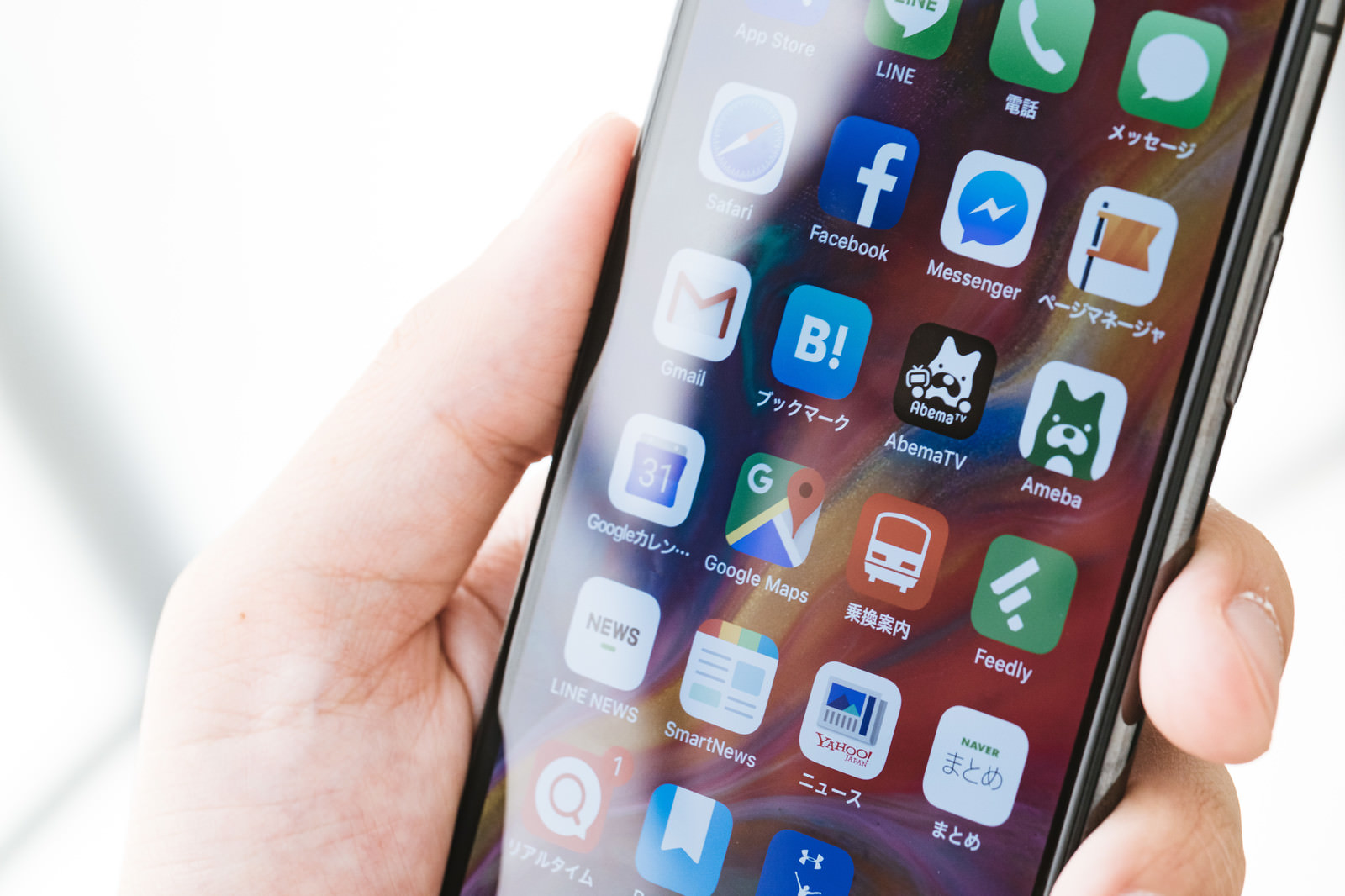
au PAYとは、以前にau Walletアプリと呼ばれていたものです。携帯電話会社のauを運営しているKDDI株式会社がリリースしているアプリですが、au回線を使っていない人でも利用することができます。
au PAYアプリは、利用できる加盟店決まっています。もしもあなたが、加盟対象店を利用した際に、現金での支払いをするのではなくau PAYを使ってスマホで支払をすることができます。
au PAYの使い方ポイント4つ

au PAYはアプリをダウンロードしてすぐ使えるわけではありません。現金を持ち歩かずにスマホで気軽に支払いを済ませることができるなら、auPAYを利用してみたいと思う方も少なくないでしょう。
ここではau PAYの使い方について4つのポイントをご紹介します。
au PAYの使い方ポイント1:auWALLETで残高をチェック
au PAYの使い方として、au Walletでの残高のチェックの方法をご紹介します。auPAYで支払いをしたいけれど、一体どのくらいの残高があるのかわからないと心配になります。
残高を調べる時の使い方ですが、アプリとWebサイトからチェックする2通りがあります。スマホはアプリからホーム画面でアイコンをタップし、au PAY 残高(au WALLET 残高)を確認できます。Webは、IDとパスワードを入力し、auPAYサイトで確認することができます。
au PAYの使い方ポイント2:au PAYへのチャージ方法4つ
au PAYのチャージ方法をご紹介します。残高をチェックして残高がないことが分かった場合チャージを行うことで、支払いの時に利用できます。
チャージの方法は7種類あり、「現金」、「クレジットカード」、「auかんたん決済」、Pontaポイント、au Walletポイントなどの「ポイント」を使う方法、「銀行口座」、「au PAYスマートローン」、「au PAYチャージカード」があります。
チャージ方法1:クレジットカードでチャージ
クレジットカードを使うことで、au PAYをチャージすることができます。
チャージの方法ですが、au PAYをスマホで起動させた後に、クレジットカードでチャージを選びます。
使うことができるクレジットカードというのは、Mastercard、アメリカン・エクスプレス、Visa、JCBとなっています。
本人認証サービスなどチャージ利用にはいくつかの条件があります。
チャージ方法2:ATMからチャージ

au PAYをATMからチャージする時の使い方ですが、セブン銀行ATMで現金を入金できます。現金を入金するというのは、チャージをするという意味です。
どの様にチャージをするのか説明をすると、セブン銀行ATMではスマートフォンでアプリを起動し、セブン銀行ATMチャージをタップすることでQRコードが画面に出てきますのでそれを読み取ります。
その後、企業番号8434を入力後、ATM操作に従い、1,000円~500,000円までの金額をチャージすることができます。au PAYプリペイドカードを用いて、セブン銀行ATMからのチャージもできます。使い方は、カードをATMにさし、画面の操作方法に従います。
チャージ方法3:コンビニでチャージ
au PAYをコンビニでチャージする時の使い方ですが、ローソン」「ナチュラルローソン」「ローソンストア100」のレジでチャージをすることができます。
au PAYまたは、au WALLET プリペイドカードをレジで店員に渡し、入金してほしい金額を伝えます。チャージできる金額は45000円が最大です。1000円以上から1円単位でチャージしたい金額を指定することが可能です。
チャージ方法4:現金でチャージ
au PAYの使い方ですが現金でチャージする方法としてはセブン銀行ATMを利用するほかに、auショップと、ローソンでも現金でチャージをすることができます。ローソンとセブン銀行ATMでのチャージの仕方はすでに記載しましたので、auショップでの使い方を説明します。
ショップ内にあるau SaKuTTOで、コード部分をアプリで読み取るとチャージをすることができます。チャージ可能金額は、1,000円~10,000円(1,000円単位)、15,000円、20,000円、25,000円、30,000円、35,000円、40,000円、45,000円です。
au PAYの使い方ポイント3:支払い方法
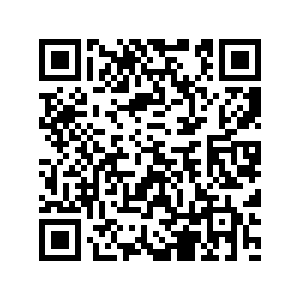
au PAYの使い方で今度は加盟対象店を利用した時に、どのようにauPAYを使って支払いをするといいのかをご紹介します。
au PAYを使っての支払いの方法は、2通りあります。1つはQRコードを読み取ることです。もう1つは、コードを表示することです。
それぞれ項目別に説明をしていきます。
コードを読取
au PAYの使い方・支払方法ですが、加盟対象店を利用後に、店側にau PAYで支払いをしたい旨を伝えると決済用のQRコードを提示してくれますので、それをスマホで読み取ります。
読み取りは、スマホでau PAYアプリを起動したのち残高を確認しQRコード支払にすると、店が提示したQRコードを読み取ることができるようになります。クーポンも併用できます。
金額を入力すると、支払いをすることができます。
コードを表示する
au PAYの支払方法でQRコードを表示する使い方があります。決済用QRコードを表示するのは、店を利用したあなたになります。
スマートフォンでau PAYのアプリを起動し、決済用QRコードを画面に表示したあと、QRコードをお店側で読み取ることで支払いが完了します。
au PAYの使い方ポイント4:クーポンを使う
au PAYではクーポンを使うことができます。使い方はスマートフォンのau PAYアプリを起動し、QRコード支払の画面の下にあるクーポン一覧を表示します。
クーポン一覧に利用したいお店のクーポンがあれば、それを選んでau PAY支払い時にクーポンを利用して支払いをすることができます。一覧から選んで設定をしておくと支払いの時に自動的に適応されます。
au PAYの使い方ポイント5:購入履歴でお金の管理
au PAYを使っての支払いは利用履歴を見ることで確認をすることができます。利用履歴の確認方法は、スマートフォンでau PAYアプリを起動し、画面から履歴を選ぶだけです。
履歴の一覧に決済方法別に利用履歴が記録されていますので、チェックしたいものを選ぶとよいでしょう。利用履歴をみることができるので、何月にどのぐらいお金を費やしたかわかり、お金の管理を簡単にすることができるでしょう。
au PAYへの使い方3STEP

au PAYを使ってみたいと思ってもスマートフォンからアプリをダウンロードしただけでは、利用することができません。
どのようにするとよいのか、ここからはau PAYを使うための設定方法をご紹介します。
au PAYへの使い方STEP1:au IDを取得しよう
au PAYを使うためには、を最初に用意する必要ものがあります。それがau IDです。スマートフォンでアプリをダウンロードした後に、au IDを新規作成します。au ID作成にはメールアドレスと8桁以上のパスワードが必要になります。
au IDを新規登録したら次のステップに進みます。
au PAYへの使い方STEP2:au PAYのアプリにログイン
au IDを新規登録したら、あなたはau IDを持っていますのでログインをすることができます。ログインには新規登録の時に利用した電話番号もしくはメールアドレスとパスワードが必要になりますので、それを入力してログインをしましょう。
ログインができたら次のステップです。
au PAYへの使い方STEP3:au PAYのアカウントを作成
au IDでログインをすると、au PAYを利用するにあたっての利用規約が画面に表示されますので、そちらを読んだ後に、同意をすることで新規設定が完了します。
同意をするとau PAYの使い方の画面がでてきますので、au PAYを始めるをタップし、SMS認証などをすませると利用できます。
au PAYをお得に使おう!

au PAYでは様々なキャンペーンやクーポンを配布しています。もしも、au PAYで支払い可能な加盟店をよくご利用する場合は、現金で支払いするよりもお得に利用することができますので、お金の節約になります。
また、au PAYは一度にチャージできる金額がきまっていますので、毎月使っていい金額を決めてチャージをすることで必要以上にお金を使わなくなるので、無駄遣いを減らすことができるでしょう。
利用履歴も簡単にみることができるので、計画的にお金を使うことができます。ぜひ、au PAYをお得に賢く使いこなせるようになりましょう。
















